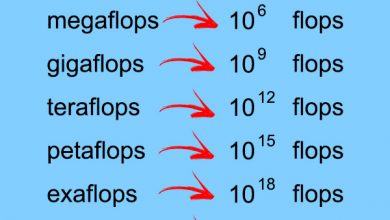Hoe maak je een screenshot van de Samsung Galaxy S10, S10e & S10 Plus

Vandaag gaan we je vertellen over twee methoden die je kunt gebruiken als je het niet weet hoe maak je een screenshot van de Samsung Galaxy S10, S10e & S10 Plus snel en gemakkelijk.
Het is een uiterst eenvoudige procedure en je kunt het op bijna elk scherm doen , omdat sommige sites of toepassingen u dit niet toestaan. Welnu, er is waarschijnlijk een veld met wachtwoorden op het scherm.
Bijvoorbeeld de Netflix-applicatie of zijn website staat niet toe dat u een screenshot maakt wanneer u probeert in te loggen en u moet de velden voor e-mail en wachtwoord invullen om in te loggen.
Het kunnen zeefdrukken of het maken van een screenshot is een snelle, comfortabele en efficiënte manier om informatie te krijgen die u in de toekomst zult gebruiken en die u moet bewaren.
Wat de reden ook is, we zullen je vertellen hoe je een screenshot maakt van de Samsung Galaxy S10, S10e & S10 Plus in een paar stappen, zodat u het scherm van een webpagina in Microsoft Edge , Mozilla, of waar u maar wilt.
Hoe Samsung Galaxy S10, S10e en S10 Plus screenshot van hardware te nemen
Je kunt een Samsung Galaxy S10, S10e en S10 Plus zeefdruk van hardware , met behulp van de externe knoppen aan de zijkanten.

Om een screenshot te maken, moet u zich eerst positioneren op het scherm dat u in uw galerij wilt opslaan. Zodra u de foto kunt maken, moet u de toetsen een paar seconden ingedrukt houden:
- Volume (+)
- uitstappen
U ziet nu een fotogebaar op het scherm. Het wordt opgeslagen in de galerij van uw apparaat. En als je voorzichtig bent, onderaan het scherm , je hebt nu een kleine avatar met de afbeelding die je hebt gemaakt en de opties voor:
- Garnituur
- uitgeven
- Delen
Als u niets wilt doen, wacht dan een paar seconden totdat het menu onderaan verdwijnt, zodat u uw apparaat normaal kunt blijven gebruiken.
Hoe Samsung Galaxy S10, S10e & S10 Plus screenshot van software te nemen
In deze sectie zullen we zal uitleggen hoe je een screenshot maakt van de Samsung Galaxy S10, S10e & S10 Plus vanuit de software . Hiervoor gebruiken we wat handgebaren.
We moeten eerst de bewegingsinstellingen van het apparaat aanpassen voordat we met deze methode een screenshot kunnen maken. Daarom beginnen we bij de apparaatinstellingen.

Eenmaal binnen instellingen, kijk in de lijst met opties in de sectie Geavanceerde functies en klik erop om binnen te komen.
In dit submenu moet je zoeken naar de optie Bewegingen en gebaren . Zoals u kunt zien, kunt u in dit gedeelte uw apparaat aanpassen om het soepeler en gemakkelijker te gebruiken.
Omdat we op zoek zijn naar een screenshot met een simpele beweging, zullen we: nous positie op Veeg om vast te leggen . Aan uw rechterhand ziet u een schakelaar. Je moet het naar rechts schuiven, zodat het blauw is om het te activeren.
Met deze methode hoeft u alleen maar te doen: veeg met uw hand van links naar rechts over het scherm als u wilt opslaan om het vast te leggen. Als het klaar is, zou je een fotogebaar op je apparaat moeten zien.
Op dezelfde manier waarop de vorige methode dit niet deed, kunt u een snelle toegang tot zeefdruk dat u zojuist hebt gedaan vanuit het menu dat onder aan het scherm verschijnt om:
- Delen
- uitgeven
- Garnituur
Of bekijk het later op uit de afbeeldingengalerij op uw mobiele apparaat.
Zoals je kunt zien, is het heel gemakkelijk om maak een screenshot van de Samsung Galaxy S10, S10e & S10 Plus. Op Miracomosehace.com delen we regelmatig tutorials over Sasmsung, waaronder het volgende:
Hoe voeg je een toe tweede nieuwe taal op het toetsenbord van de Samsung Galaxy S10 , of hoe u de meldingsballon op een Samsung Galaxy S10 kunt verbergen of verwijderen. Als je vragen hebt over deze tutorial, kun je deze in de reacties achterlaten, zodat we je kunnen helpen.
En als u geen opmerkingen wilt achterlaten, kunt u altijd zelf naar artikelen zoeken waarin wordt uitgelegd hoe maak een lange schermafbeelding , met een andere methode.